DNS是由解析器和域名服務器組成的,用戶如果想要上網的話一些要先設置DNS才可以。不過,最近不少使用WindowsXP系統的用戶反饋,在打開浏覽器時遇到提示“找不到服務器或DNS錯誤”,這該怎麼辦呢?下面本的小編就帶來XP系統打開浏覽器時提示找不到服務器或DNS錯誤的解決方法圖文教程。
解決方法:
1、打開網上鄰居,在左邊“網絡任務”一欄裡打開查看“查看網絡連接”;
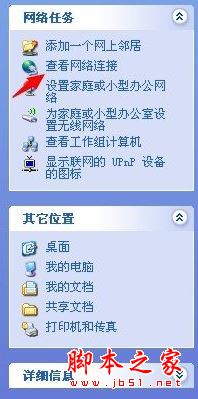
2、在打開的窗口中選擇“本地連接”單機鼠標右鍵選擇“屬性”;
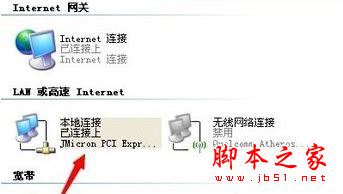
3、在新打開的窗口中選擇“TCP/IP協議”然後點擊“屬性”按鈕。

4、在公用路由器時,我們的電腦之所以有時候會出現“找不到服務器或DNS錯誤”此類問題,是因為同一個路由器上的電腦之間都是自動獲取IP地址的,有時會選到相同的IP地址,兩台電腦相互沖突,就會出現有一台或是多台上不了網的情況,我們只要把所有電腦的IP地址都改為靜態而互不相同的就不會再發生這種問題了。
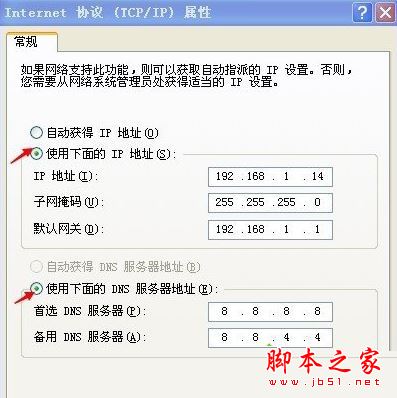
5、在如圖所示的窗口中,分別勾選“使用下面的IP地址”和“使用下面的DNS服務器地址”並依次填如下參數:IP地址——192.168.1.20 、 子網掩碼——255.255.255.0、默認網關——192.168.1.1、 首選DNS服務器——8.8.8.8、 備用DNS服務器——8.8.4.4 ,點擊確定關閉即可。
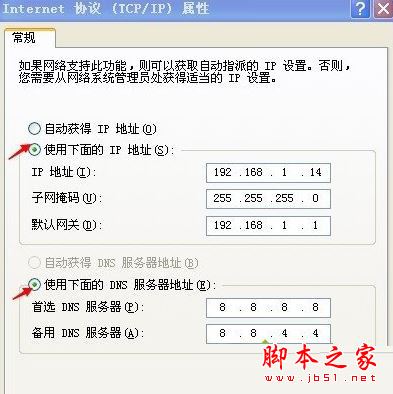
拓展閱讀:
Win8系統經常出現DNS解析錯誤的四種原因及解決方法介紹
以上就是對XP系統打開浏覽器時提示找不到服務器或DNS錯誤的解決方法圖文教程全部內容的介紹,遇到類似問題的用戶們,不妨試一下上述的教程,也許能夠幫助你解決問題。